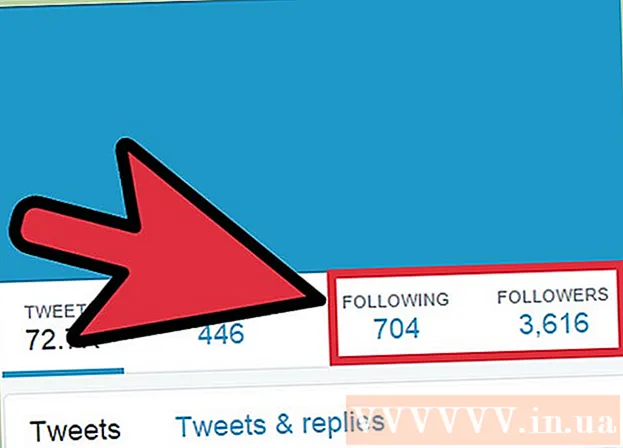Autor:
Virginia Floyd
Datum Stvaranja:
7 Kolovoz 2021
Datum Ažuriranja:
1 Srpanj 2024

Sadržaj
1 Idite na stranicu preglednika i idite na Google web stranice u okvir po vašem izboru. Kliknite gumb "uredi" u gornjem desnom kutu prozora preglednika. 2 Pritisnite desni rub objekta ili teksta na koji želite priložiti sliku. Pritisnite Enter (povratak za Mac) da biste stvorili stanku.
2 Pritisnite desni rub objekta ili teksta na koji želite priložiti sliku. Pritisnite Enter (povratak za Mac) da biste stvorili stanku.  3 Odaberite padajući izbornik "Umetni" u gornjem lijevom kutu zaslona preglednika i odaberite "Slika".
3 Odaberite padajući izbornik "Umetni" u gornjem lijevom kutu zaslona preglednika i odaberite "Slika". 4 U sljedećem skočnom prozoru provjerite je li odabrano "Preuzete slike". Zatim ćete vidjeti "Dodaj sliku" zajedno s tekstualnim okvirom koji ima "preglednik" ili gumb "Odaberi datoteku" pored njega.
4 U sljedećem skočnom prozoru provjerite je li odabrano "Preuzete slike". Zatim ćete vidjeti "Dodaj sliku" zajedno s tekstualnim okvirom koji ima "preglednik" ili gumb "Odaberi datoteku" pored njega. - Pritisnite gumb Odaberi datoteku ili Pregledaj i odaberite sliku koju želite dodati s računala.U prozoru bi se trebao pojaviti pregled slike.
- Možete prenijeti više fotografija klikom na novi gumb "Odaberi datoteku" desno od pregleda fotografije.
- Po želji se možete povezati i s web -URL -om tako da označite "web -adresu (URL). Bit ćete podsjetni da koristite vlastitu sliku, a ne sliku zaštićenu autorskim pravima, a sve što trebate učiniti je ispravno unijeti adresu u polje URL -a , slika bi se trebala pojaviti u prozoru, možda će trebati malo više vremena da se pojave veće slike, ako i dalje imate poteškoća s dvostrukom provjerom adrese.
 5 Pritisnite gumb "U redu" u donjem lijevom kutu skočnog prozora.
5 Pritisnite gumb "U redu" u donjem lijevom kutu skočnog prozora. 6 Poravnajte sliku u željeni položaj. Na fotografiji će se pojaviti plavi pravokutnik koji nudi različite mogućnosti:
6 Poravnajte sliku u željeni položaj. Na fotografiji će se pojaviti plavi pravokutnik koji nudi različite mogućnosti: - Na vrhu će biti URL na kojem možete pronaći svoju sliku, kao i opcije za promjenu ili uklanjanje slike.
- Ispod URL -a bit će napisano: Slika: Poravnanje: LCR - Veličina: SML Original - Omotano: Uključeno Isključeno... Da biste birali između različitih opcija, možete promijeniti poravnanje (s koje strane stranice se fotografija prikazuje), veličinu i može li se tekst zaista omotati oko nje.
- Možete se poigrati s ovim postavkama dok ne budete zadovoljni veličinom, poravnanjem i ukupnim izgledom slike. Poravnanje neće nestati dok ne odlučite i zatvorite ga, stoga se ne bojte promijeniti veličinu koliko želite. Pritisnite mali "x" da zatvorite prozor za poravnanje.
 7 Uštedjeti. Ako projekt još niste spremili, spremite ga klikom na "Spremi" u gornjem desnom kutu. Vaša je slika sada sigurno umetnuta.
7 Uštedjeti. Ako projekt još niste spremili, spremite ga klikom na "Spremi" u gornjem desnom kutu. Vaša je slika sada sigurno umetnuta. Što trebaš
- Dopuštenje za Google Uređivanje web lokacija